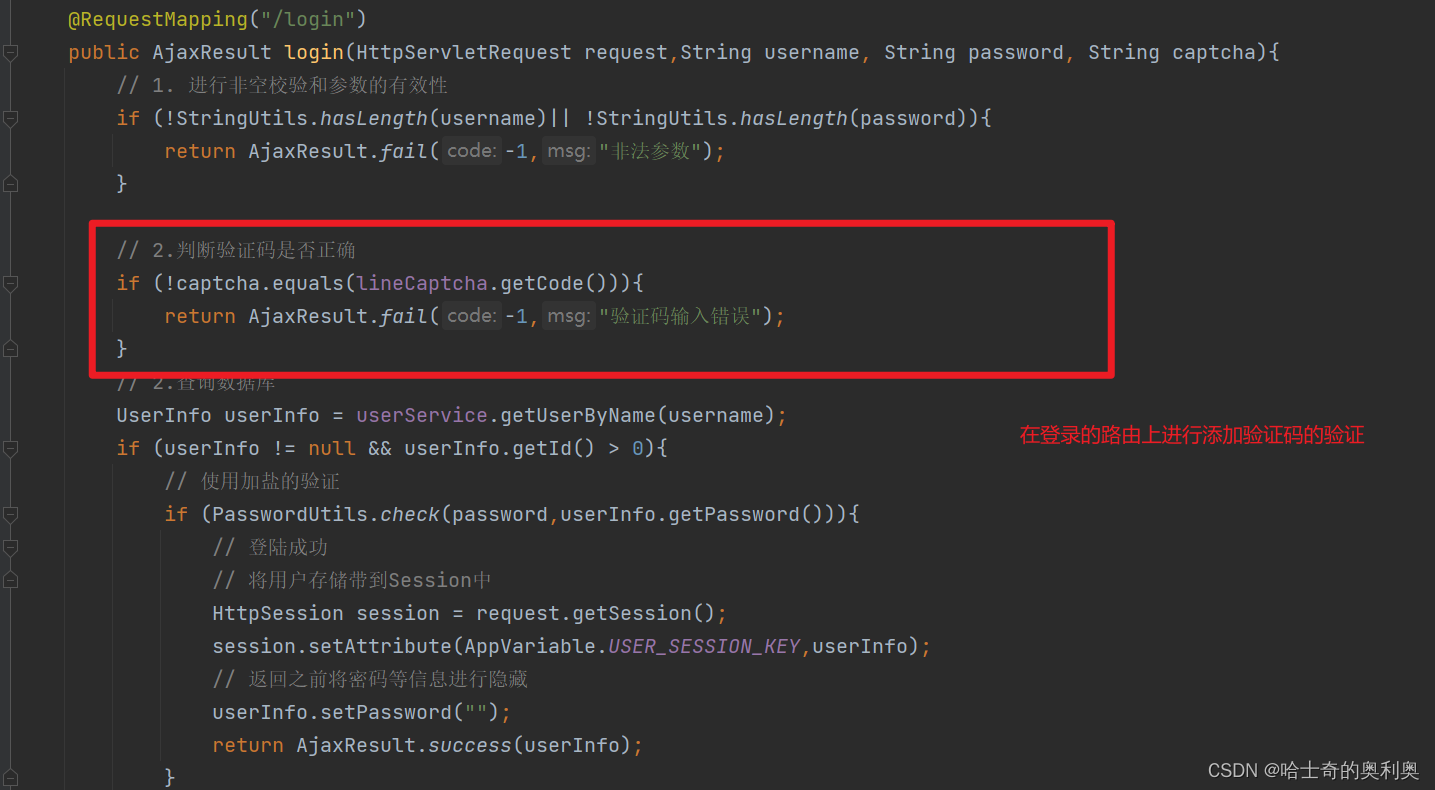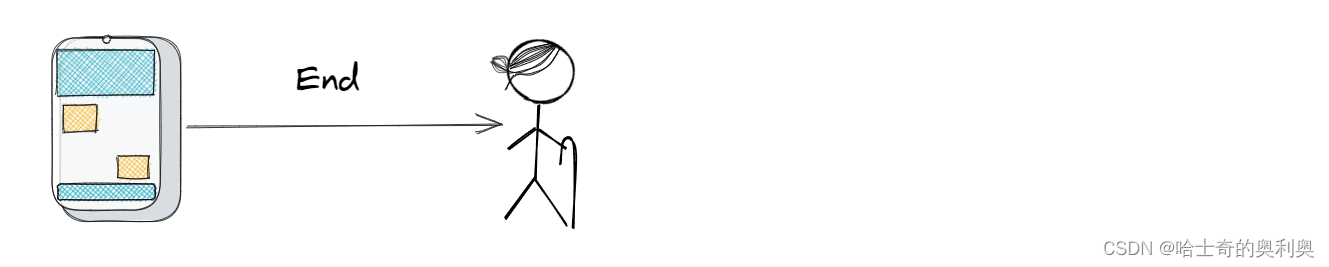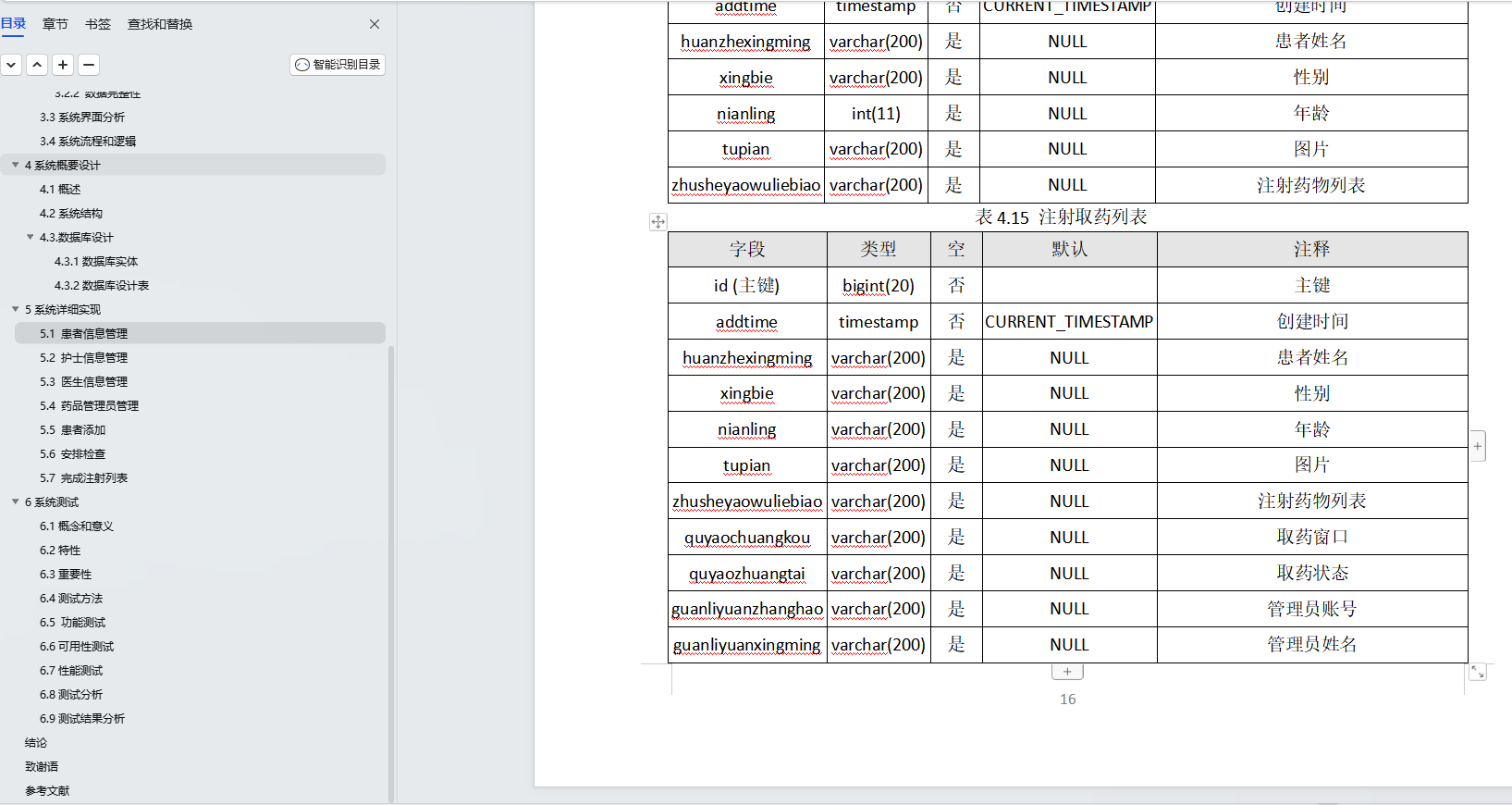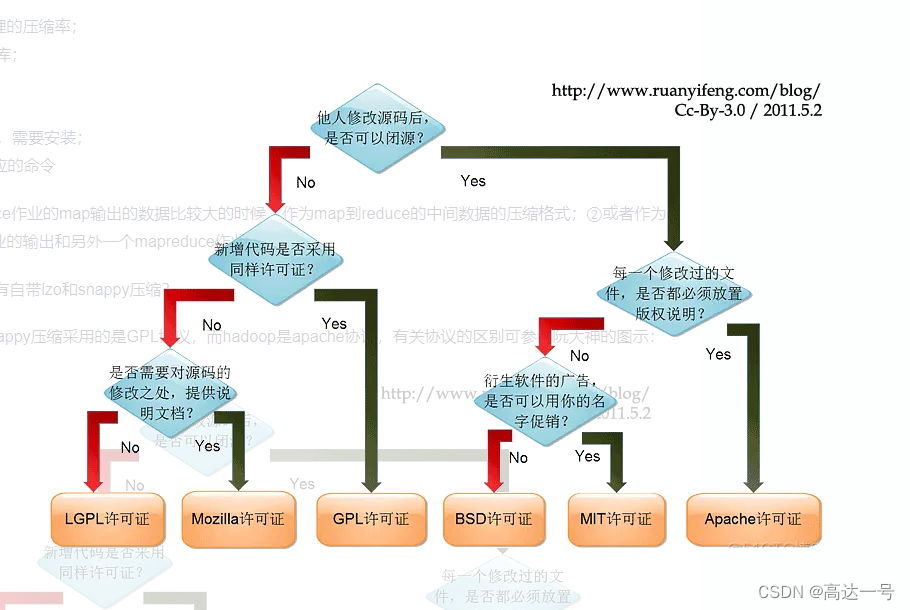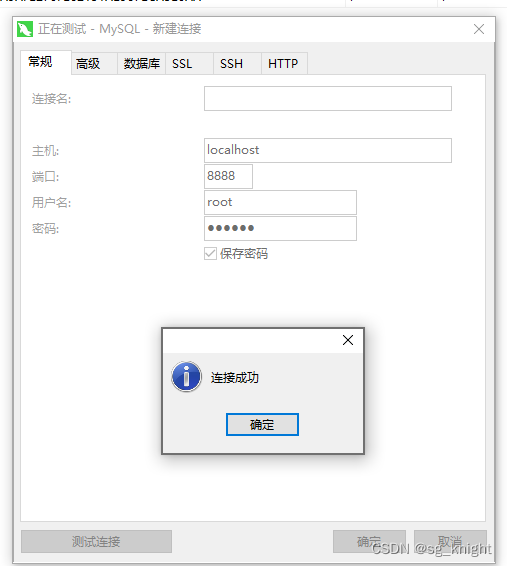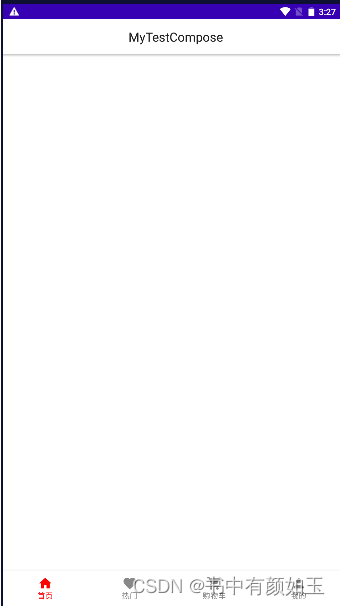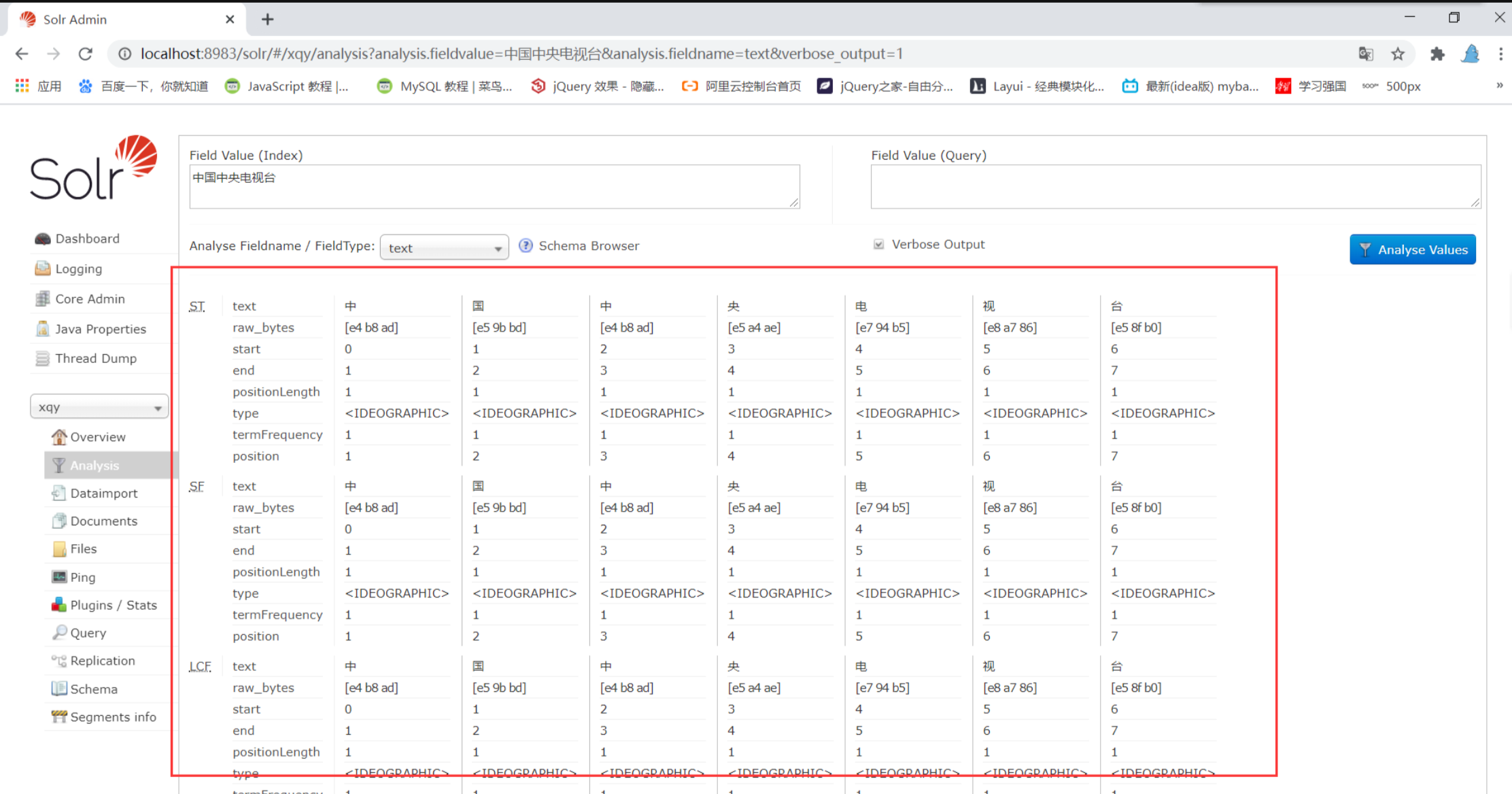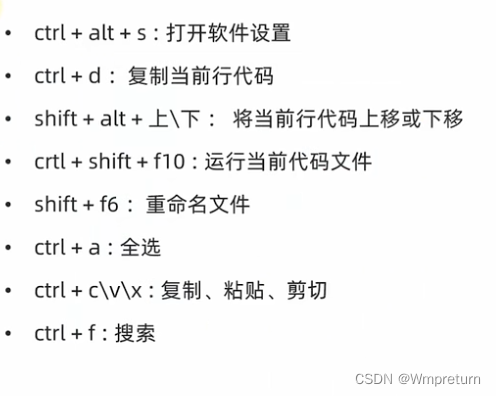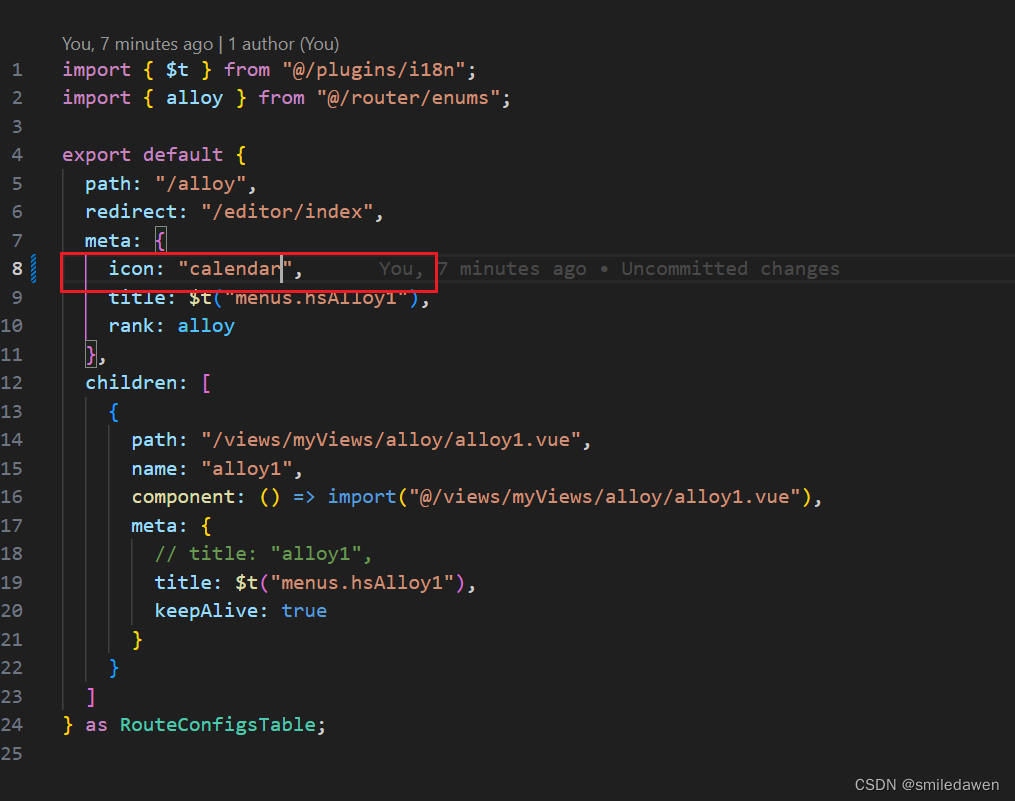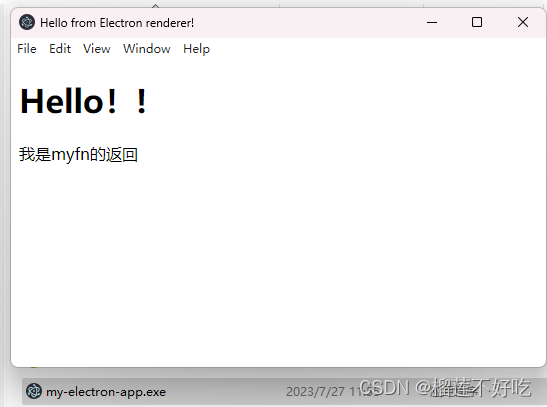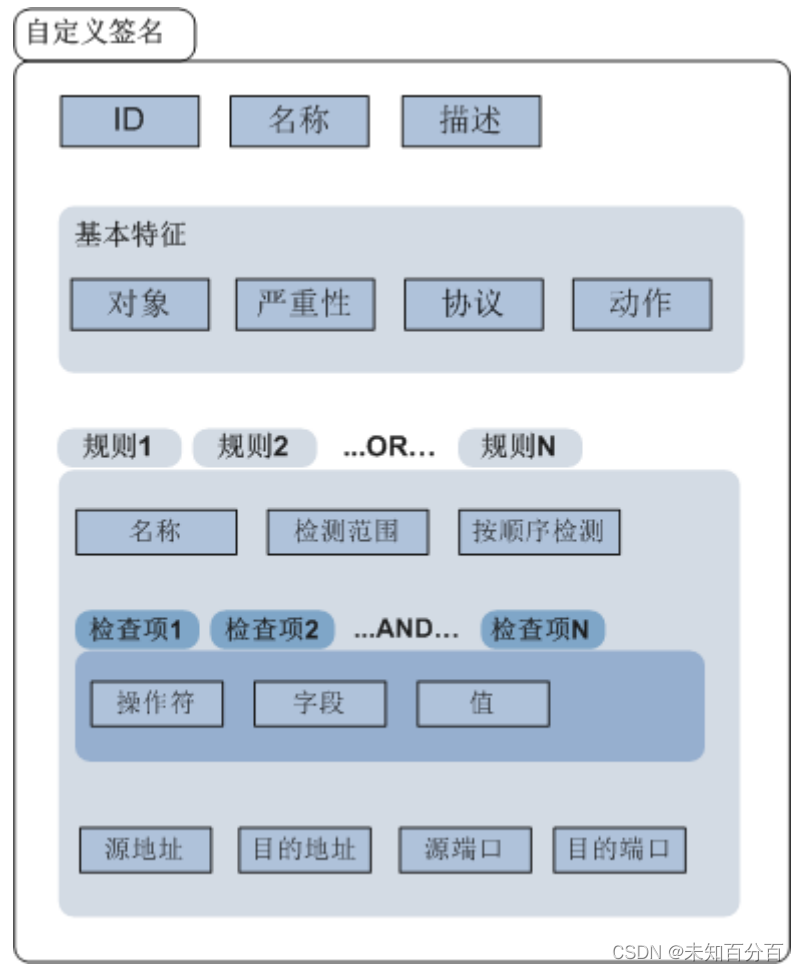目录
1. 功能展示
2. 前段代码
3. 后端代码
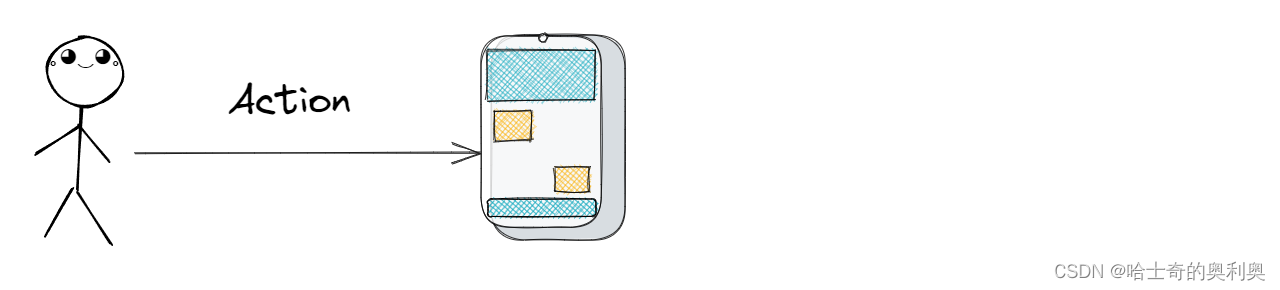
1. 功能展示
在登录页面添加验证码登录
1. 检测到没有输入验证码或者输入的验证码错误时,进行弹窗提示.并且刷新当前验证码图片
2. 点击验证码进行刷新
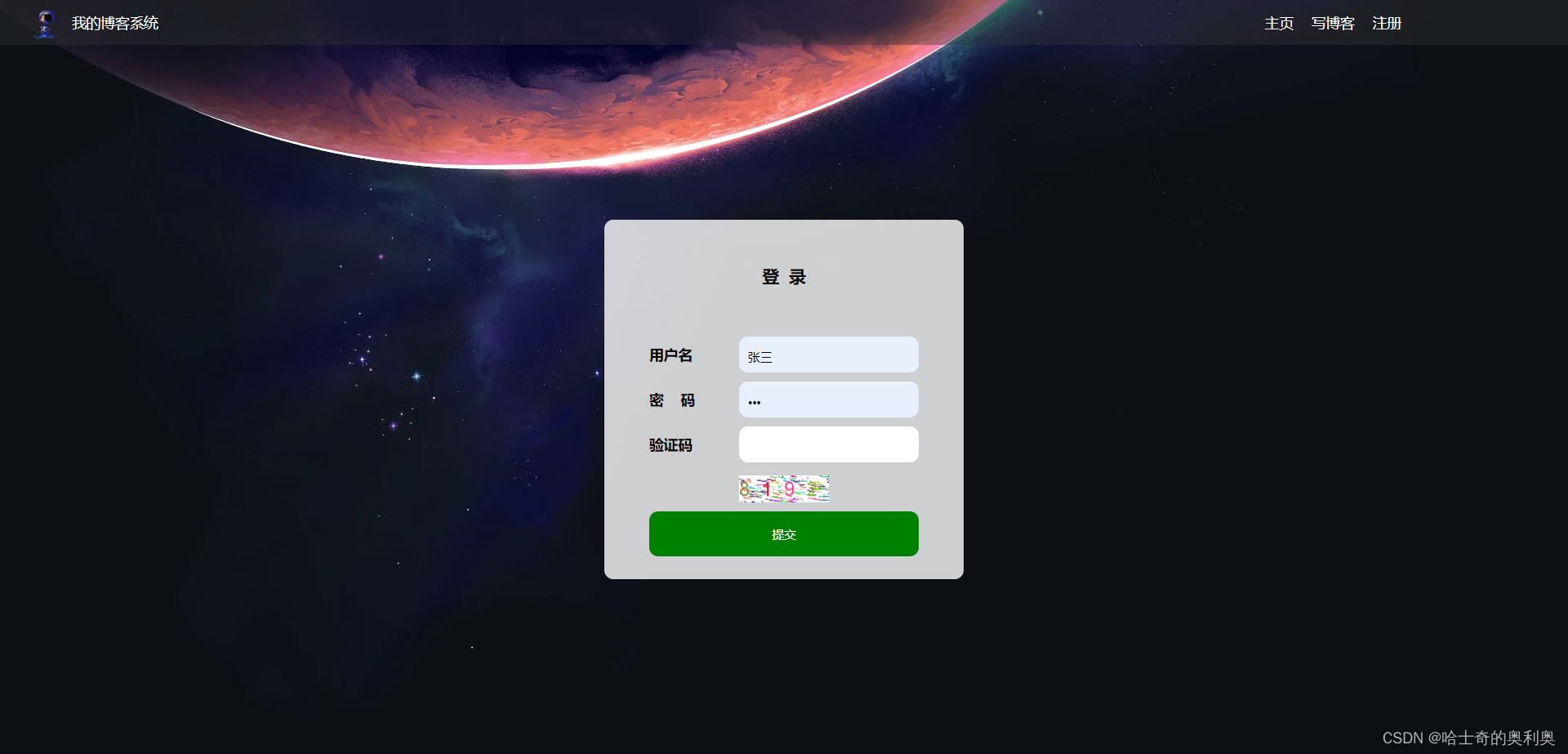

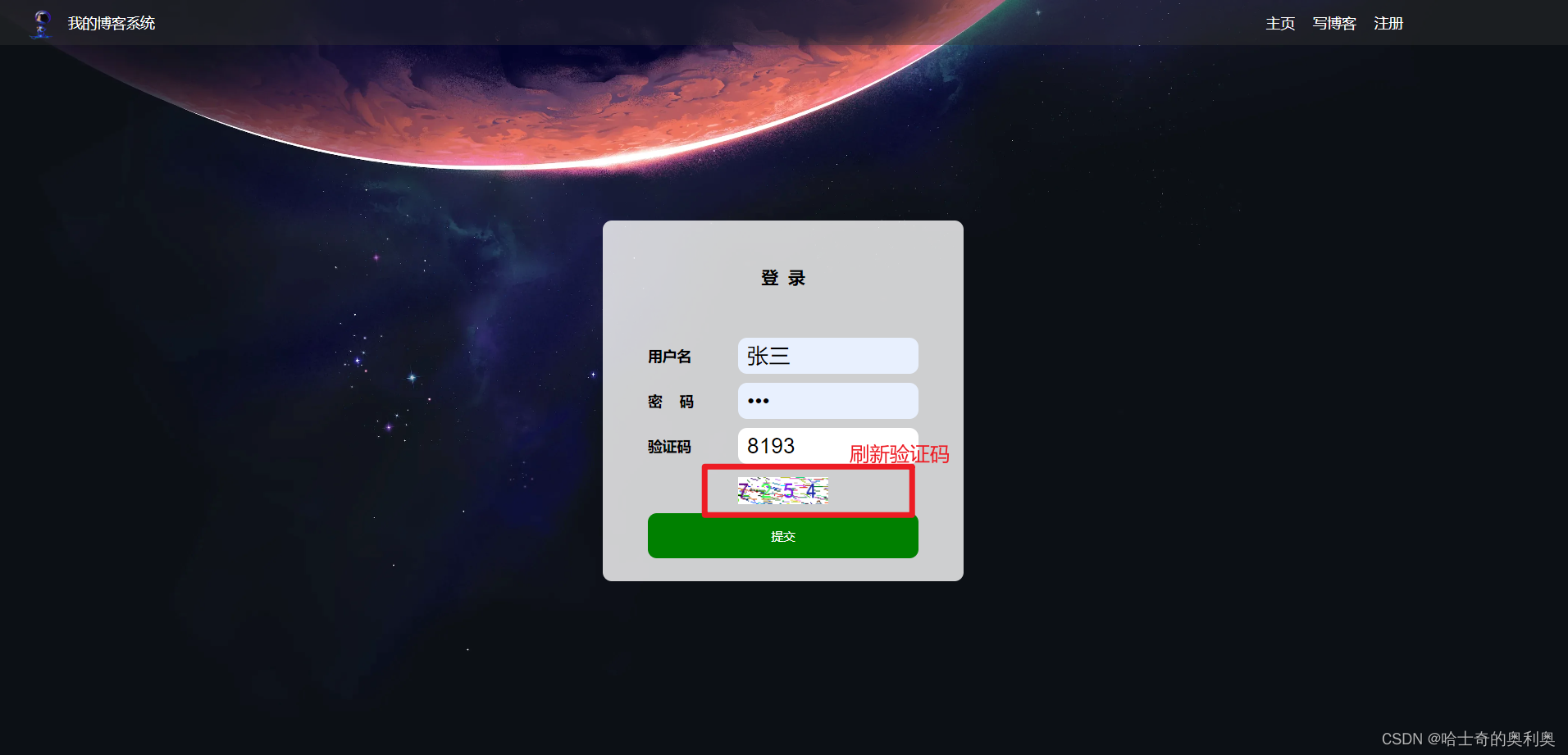
2. 前段代码
1. 添加验证码标签,在密码的下面,在login.html进行修改
主要改动如下:
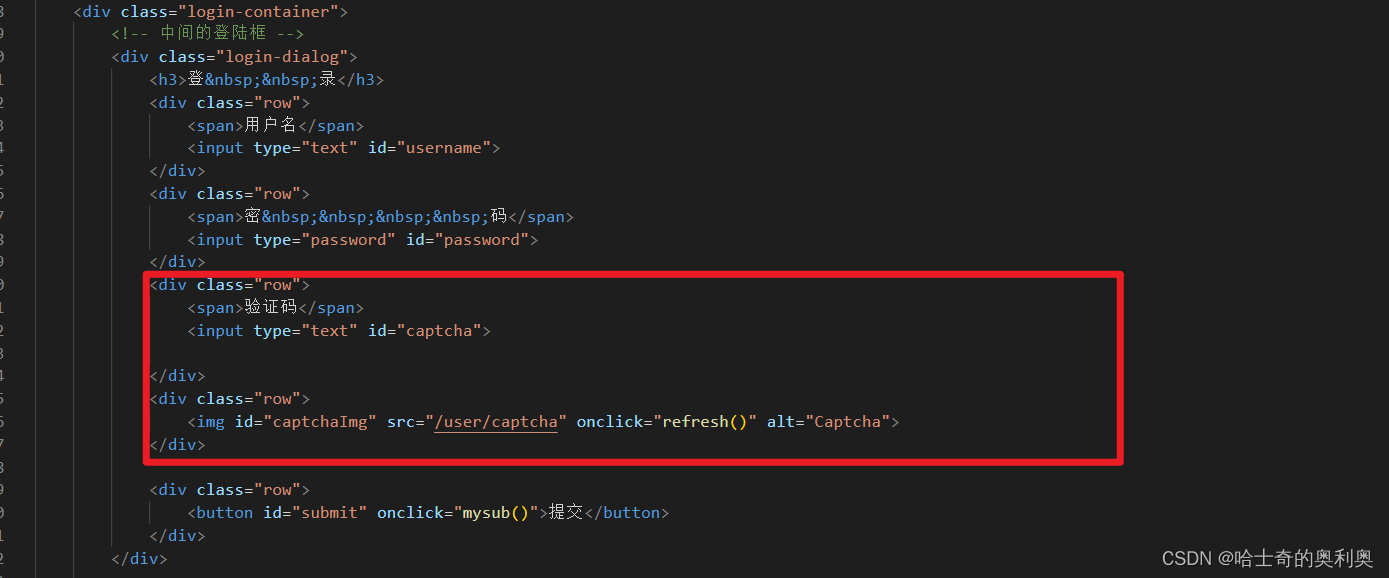
2. 在提交的函数中加入验证码的信息
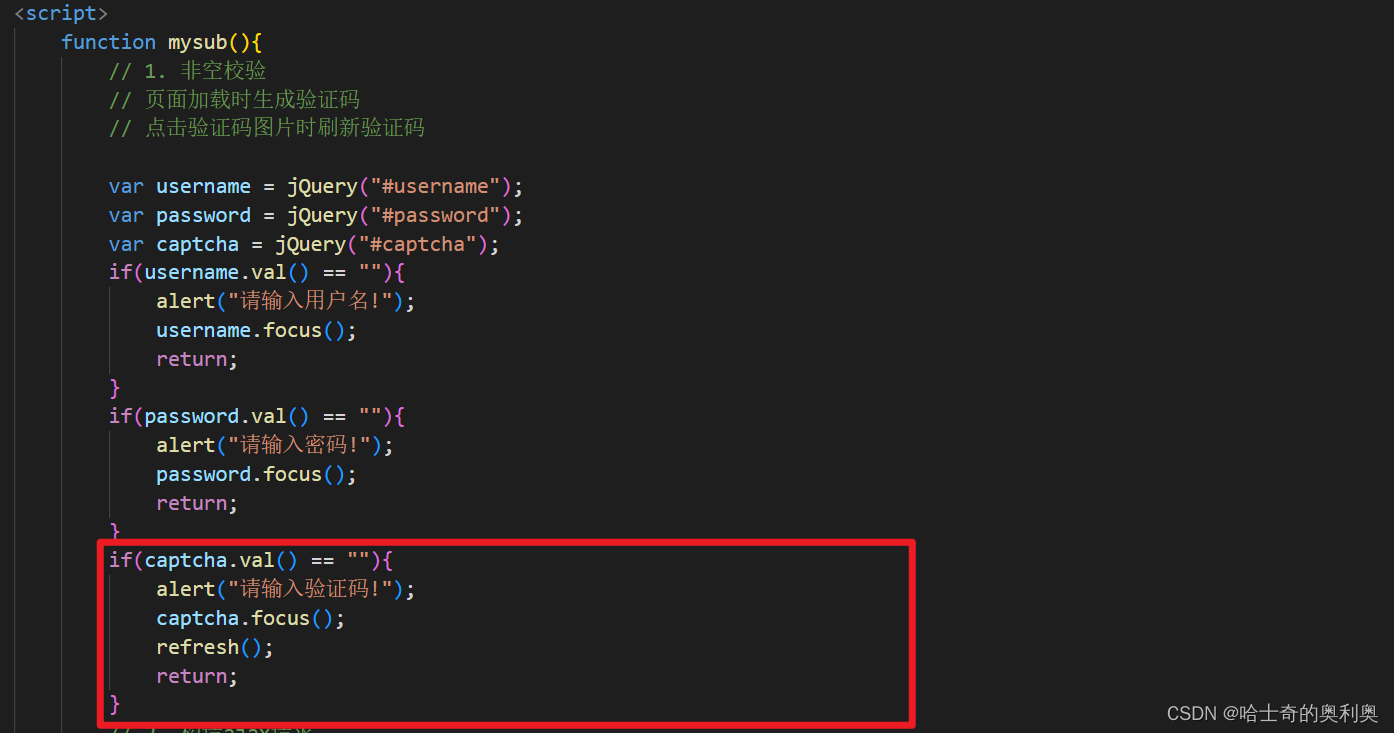
3. 构造Ajax请求的时候,将验证码也插入到后端,并且判断后端的返回值,当code为-1的时候,表示验证码输入错误.
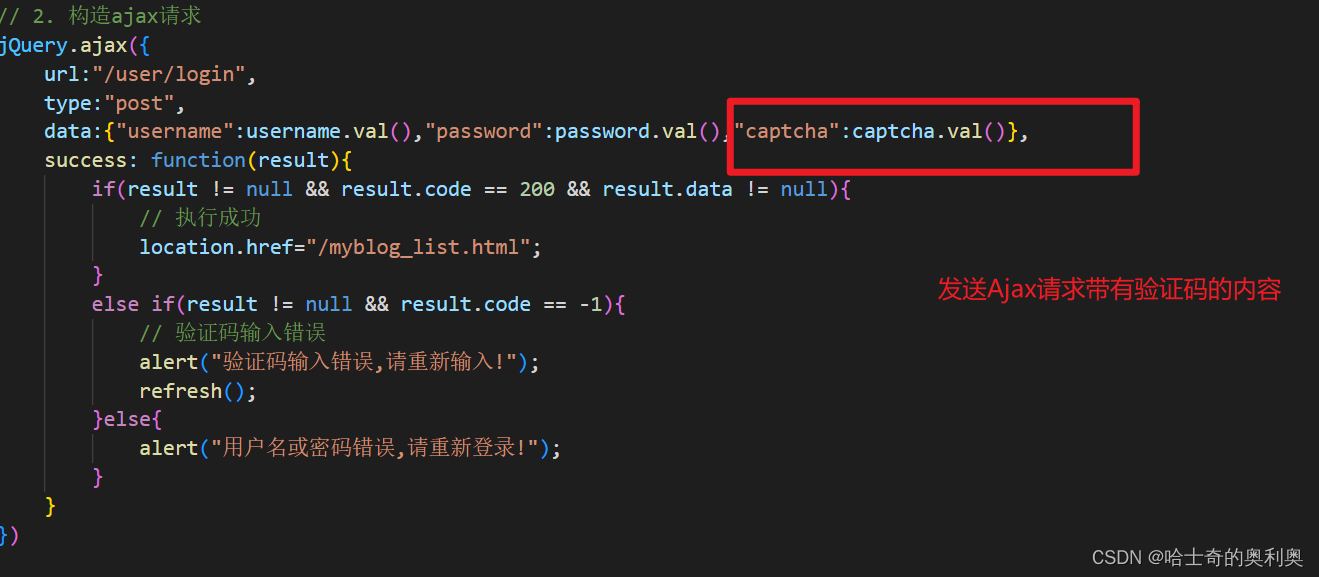

完整的login.html 如下所示:
<!DOCTYPE html>
<html lang="en">
<head>
<meta charset="UTF-8">
<meta http-equiv="X-UA-Compatible" content="IE=edge">
<meta name="viewport" content="width=device-width, initial-scale=1.0">
<title>登陆页面</title>
<link rel="stylesheet" href="css/conmmon.css">
<link rel="stylesheet" href="css/login.css">
<!-- 引入jQuery -->
<script src="js/jquery.min.js"></script>
</head>
<body>
<!-- 导航栏 -->
<div class="nav">
<img src="img/logo2.jpg" alt="">
<span class="title">我的博客系统</span>
<!-- 用来占据中间位置 -->
<span class="spacer"></span>
<a href="blog_list.html">主页</a>
<a href="blog_edit.html">写博客</a>
<a href="reg.html">注册</a>
<!-- <a href="#">注销</a> -->
</div>
<!-- 版心 -->
<div class="login-container">
<!-- 中间的登陆框 -->
<div class="login-dialog">
<h3>登 录</h3>
<div class="row">
<span>用户名</span>
<input type="text" id="username">
</div>
<div class="row">
<span>密 码</span>
<input type="password" id="password">
</div>
<div class="row">
<span>验证码</span>
<input type="text" id="captcha">
</div>
<div class="row">
<img id="captchaImg" src="/user/captcha" onclick="refresh()" alt="Captcha">
</div>
<div class="row">
<button id="submit" onclick="mysub()">提交</button>
</div>
</div>
</div>
<script>
function mysub(){
// 1. 非空校验
// 页面加载时生成验证码
// 点击验证码图片时刷新验证码
var username = jQuery("#username");
var password = jQuery("#password");
var captcha = jQuery("#captcha");
if(username.val() == ""){
alert("请输入用户名!");
username.focus();
return;
}
if(password.val() == ""){
alert("请输入密码!");
password.focus();
return;
}
if(captcha.val() == ""){
alert("请输入验证码!");
captcha.focus();
refresh();
return;
}
// 2. 构造ajax请求
jQuery.ajax({
url:"/user/login",
type:"post",
data:{"username":username.val(),"password":password.val(),"captcha":captcha.val()},
success: function(result){
if(result != null && result.code == 200 && result.data != null){
// 执行成功
location.href="/myblog_list.html";
}
else if(result != null && result.code == -1){
// 验证码输入错误
alert("验证码输入错误,请重新输入!");
refresh();
}else{
alert("用户名或密码错误,请重新登录!");
}
}
})
}
function refresh() {
document.getElementById("captchaImg").src = "/user/captcha?time=" + new Date().getTime();
}
</script>
</body>
</html>3. 后端代码
我们使用hutool框架进行实现后端验证码的构造
1. 在pom.xml引入hutool的环境依赖
<dependency>
<groupId>cn.hutool</groupId>
<artifactId>hutool-all</artifactId>
<version>5.1.0</version>
</dependency>2. 在Usercontroller.java 中进行添加代码
先实例化LineCaptcha对象,用来获取验证码,同时获取日志对象,在控制台打印验证码日志.

在usercontroller中添加下述代码,用来产生随机数字验证码
/**
* 生成验证码
* @param response
*/
@RequestMapping("/captcha")
public void captcha(HttpServletResponse response) {
// 随机生成 4 位验证码
RandomGenerator randomGenerator = new RandomGenerator("0123456789", 4);
// 定义图片的显示大小
lineCaptcha = CaptchaUtil.createLineCaptcha(100, 30);
response.setContentType("image/jpeg");
response.setHeader("Pragma", "No-cache");
try {
// 调用父类的 setGenerator() 方法,设置验证码的类型
lineCaptcha.setGenerator(randomGenerator);
// 输出到页面
lineCaptcha.write(response.getOutputStream());
// 打印日志
logger.info("生成的验证码:{}", lineCaptcha.getCode());
// 关闭流
response.getOutputStream().close();
} catch (IOException e) {
e.printStackTrace();
}
}3. 登录中添加验证码的验证